6 modi per risolvere ESO Launcher bloccato durante il caricamento
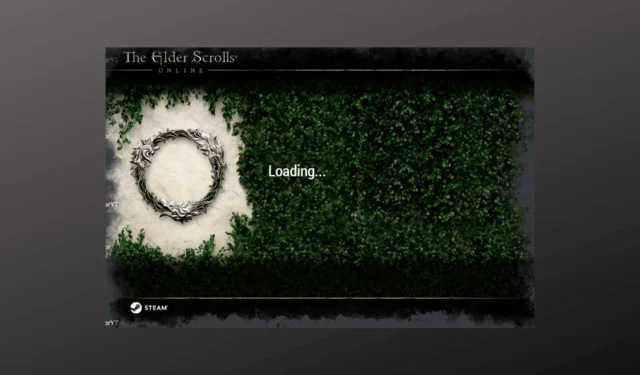
Se il tuo launcher ESO è bloccato sulla pagina di caricamento durante l’avvio del gioco, questa guida può aiutarti! Tratteremo tutte le soluzioni consigliate dagli esperti per eliminare il problema subito dopo aver parlato delle cause.
Perché ESO Launcher è bloccato durante il caricamento di un errore?
Potrebbero esserci diverse ragioni per questo errore; alcuni di quelli comuni sono menzionati qui:
- File Microsoft Visual danneggiati : se i file di gioco sono incompleti o danneggiati , è possibile che il programma di avvio non venga caricato correttamente. Prova a reinstallare il gioco per risolvere il problema.
- Bloccato da Windows Firewall : a volte, il firewall di Windows o lo strumento antivirus potrebbero impedire al programma di avvio ESO di accedere alle risorse richieste, causandone il blocco.
- Problemi di connettività : la connessione Internet scadente e debole può impedire il caricamento del programma di avvio. Controlla la tua connessione Internet e riavvia il router.
- Manutenzione del server o tempi di inattività : se i server di gioco sono in fase di manutenzione, potrebbero esserci difficoltà nel caricamento del gioco. Controlla lo stato dei server di gioco per verificarlo.
- Software obsoleto o incompatibile : potresti visualizzare questo errore se l’app o il gioco che stai tentando di caricare è obsoleto o incompatibile con il tuo computer. Prova ad aggiornare o reinstallare il gioco.
Ora che conosci le cause dell’errore, diamo un’occhiata alle soluzioni per eliminare il problema.
Cosa posso fare se ESO Launcher è bloccato durante il caricamento?
Prima di impegnarsi in passaggi avanzati per la risoluzione dei problemi, dovresti prendere in considerazione l’esecuzione dei seguenti controlli:
- Riavvia il computer e il router.
- Controlla lo stato dei server di gioco.
- Assicurati che Windows sia aggiornato.
- Prova a reinstallare il gioco.
- Esegui il gioco come amministratore.
- Verifica che il tuo PC soddisfi i requisiti minimi di sistema per eseguire ESO .
Se queste piccole modifiche non funzionano per te, passa ai metodi indicati di seguito.
1. Reinstallare il pacchetto di ridistribuzione di Microsoft Visual C++
- Premere il Windows tasto, digitare pannello di controllo e fare clic su Apri.
- Selezionare Visualizza per come categoria e fare clic su Disinstalla un programma .
- Nella pagina Programmi e funzionalità, individuare il pacchetto di ridistribuzione di Visual C++ e fare clic sul pulsante Disinstalla.
- Di nuovo, fai clic su Disinstalla .
- Ora ripeti il processo per tutte le versioni C++.
- Scarica l’ultima versione di Microsoft Visual C++ Redistributable dal sito ufficiale.
- Fare doppio clic sul file di installazione e seguire le istruzioni sullo schermo.
- Attendi il completamento dell’installazione, quindi avvia ESO e controlla se il problema persiste.
2. Aggiungi il gioco all’elenco delle eccezioni del firewall
- Premere il Windows tasto, digitare pannello di controllo e fare clic su Apri.
- Selezionare Visualizza per come categoria e fare clic su Sistema e sicurezza .
- Ora fai clic su Consenti a un’app tramite Windows Firewall.
- Fare clic sull’opzione Modifica impostazioni .
- Ora individua ESO o ESO Launcher e controlla entrambe le opzioni Pubblico e Privato.
- Seleziona Consenti un’altra app .
- Fare clic su Sfoglia.
- Vai a questo percorso e fai clic su Apri:
Bethesda.net_launcher: C:\Program Files (x86)\ZenimaxOnline\Launcher - Ora seleziona Aggiungi.
- Fare clic su OK .
- Segui questi passaggi per aggiungere questi due percorsi all’eccezione:
-
ESO.exe: C:\Program Files (x86)\ZenimaxOnline\The Elder Scrolls Online\game\client\eso.exe
Steam.exe: C:\Program Files (x86)\Steam\steam.exe
-
3. Elimina i dati danneggiati
- Chiudi il programma di avvio ESO e vai al seguente percorso:
C:\Program Files (x86)\Zenimax Online\Launcher - Individua e seleziona la cartella Dati programma , fai clic sul Deletepulsante, quindi riavvia il programma di avvio.
4. Riparare il programma di avvio
- Individua e fai clic con il pulsante destro del mouse sull’icona di avvio di ESO e scegli Esegui come amministratore .
- Una volta aperto il programma di avvio, fai clic sul pulsante Opzioni di gioco dal menu a discesa.
- Scegli l’ opzione Ripara e il processo inizierà.
- Il programma di avvio reinstallerà i file mancanti dopo il download. Al termine, avvia il gioco e controlla se il problema persiste.
5. Disabilitare le impostazioni del proxy
- Premere il Windows tasto, digitare pannello di controllo e fare clic su Apri.
- Selezionare Visualizza per come categoria , fare clic su Rete e Internet.
- Fai clic su Opzioni Internet .
- Passare alla scheda Connessioni e fare clic sul pulsante Impostazioni LAN.
- Rimuovi un segno di spunta accanto a Usa script di configurazione automatica e Usa un server proxy per la tua LAN.
- Fare clic su OK .
- Quindi fare clic su Applica, quindi su OK .
6. Aggiorna il driver grafico
- Premere Windows + R per aprire la finestra Esegui .
- Digita devmgmt.msc e fai clic su OK per aprire l’ app Gestione dispositivi .
- Fai clic su Schede video per espanderlo, fai clic con il pulsante destro del mouse sul driver e scegli Aggiorna driver .
- Selezionare Cerca automaticamente i driver.
- Segui le istruzioni sullo schermo per completare il processo.
Quindi, questi sono i metodi che puoi seguire per correggere l’ESO Launcher bloccato sull’errore di caricamento.
Se hai domande o suggerimenti, sentiti libero di menzionarli nella sezione commenti qui sotto.



Lascia un commento